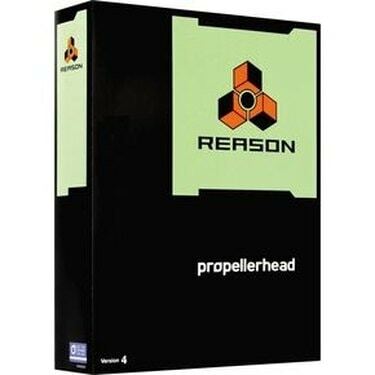
เหตุผลของใบพัด
ดังนั้น คุณซื้อเหตุผล เพิ่งทำเพลงที่น่าทึ่งที่สุดของคุณเสร็จ ตอนนี้อะไร? เผยแพร่ไปยังเหตุผลที่เผยแพร่ไฟล์เพลง? .wav? ยอมรับเถอะว่ามีคนจำนวนไม่น้อยที่เป็นเจ้าของสำเนาของเหตุผล จากนั้นก็มีไฟล์ .wav และ .aif ซึ่งมีขนาดใหญ่มาก ให้คุณได้รับไฟล์ .mp3 เพื่อแจกจ่าย
ขั้นตอนที่ 1
อย่างแรกเลย อาจมีวิธีอื่นอีกมากมายในเรื่องนี้ ฉันจะให้คุณสามในบทช่วยสอนนี้ คุณจะต้องดาวน์โหลดซอฟต์แวร์อื่น ฉันได้ทดสอบสิ่งเหล่านี้แล้วและทำงานได้อย่างสมบูรณ์แบบสำหรับฉัน ดังนั้นสำหรับแต่ละคน (หรือเธอ) ของตัวเอง สองรายการแรกสำหรับ Windows และรายการสุดท้ายสำหรับ Mac
วิดีโอประจำวันนี้
ขั้นตอนที่ 2
หากคุณมี Mac โปรดข้ามไปยังขั้นตอนที่ 12 สำหรับบรรดาของคุณที่ใช้ Windows XP หรือสูงกว่า คุณสามารถเลือกใช้ SKReasonExport (วิธีที่ยาวที่สุด) หรือโปรแกรมอื่นที่ฉันทดสอบเรียกว่า winLAME (วิธีค่อนข้างสั้น) สำหรับผู้ที่ต้องการใช้ winLame โปรดข้ามไปยังขั้นตอนที่ 7 เนื่องจากขั้นตอนที่ 3-6 จะใช้สำหรับ SKReasonExport
ขั้นตอนที่ 3
ตอนนี้ฉันเลือกที่จะเริ่มต้นด้วย SKReasonExport เพราะมันถูกสร้างขึ้นมาเพื่อเหตุผลโดยเฉพาะ คุณสามารถค้นหา SKReasonExport ได้ที่
www.scherzkeks.ch, ลิงค์ดาวน์โหลดโดยตรงสำหรับเวอร์ชั่น 4.0 คือ http://www.scherzkeks.ch/download/ReasonExport-Setup.zip. คุณจะต้องดาวน์โหลด lame จาก http://www.rarewares.org/mp3-lame-bundle.php (อธิบายทีหลัง)ขั้นตอนที่ 4
ใช้โปรแกรมคลายซิปโปรแกรมที่คุณต้องการเปิดเครื่องรูดและเรียกใช้ไฟล์ติดตั้ง ในขณะที่กำลังติดตั้ง ให้ดำเนินการต่อไปและตรวจสอบให้แน่ใจว่าคุณได้ส่งออกไฟล์ .rps แล้ว และคุณรู้ว่าโฟลเดอร์นั้นอยู่ที่ใด (ฉันชอบที่จะปิดเหตุผลในตอนนี้ เนื่องจาก SKReasonExport กำลังจะเปิดใหม่อีกครั้ง และฉันพบปัญหาหากเปิดไว้สองสามครั้ง)
ขั้นตอนที่ 5
เมื่อคุณได้ติดตั้งโปรแกรมแล้ว ให้เปิดใช้งาน และมันควรจะเปิดหน้าต่างขึ้นมา คุณควรเห็นปุ่มที่มีข้อความว่า "IN" คลิกมันและมันจะทำให้คุณสามารถเลือกไดเร็กทอรีที่มีไฟล์ที่คุณต้องการแปลง เลือกเพลง และ .rps เพื่อส่งออก
ขั้นตอนที่ 6
คลิกปุ่มถัดไปที่มีป้ายกำกับว่า "OUT" ซึ่งจะทำให้คุณสามารถเลือกโฟลเดอร์ที่คุณต้องการให้ส่งออกไฟล์ mp3 ที่แปลงแล้ว ตั้งค่ารูปแบบเป็น Mp3 คุณควรเห็นข้อความแสดงข้อผิดพลาด "missing Lame.exe" ตอนนี้จำไฟล์ที่อ่อนแอที่ฉันแนะนำให้คุณดาวน์โหลดก่อนหน้านี้ได้ไหม คัดลอก lame.exe และ lame_enc.dll ลงในไดเร็กทอรีที่ระบุในข้อความแสดงข้อผิดพลาด เลือกคุณภาพภายใต้ตัวเลือกและจะปรับให้เป็นมาตรฐานหรือไม่ สุดท้ายให้คลิกส่งออก และเมื่อเสร็จแล้ว คุณมี .mp3 พร้อมที่จะแจกจ่าย
ขั้นตอนที่ 7
สำหรับ winLame ซึ่งเป็นกระบวนการที่ค่อนข้างสั้นเมื่อเทียบกับ SKReasonExport คุณจะต้องดาวน์โหลดโปรแกรมจาก winlame.sourceforge.net ลิงก์โดยตรง (เกือบ) สำหรับการดาวน์โหลดคือ http://sourceforge.net/projects/winlame/files/Binaries/winLAME-2009-beta2/winLAME-2009-beta2-fixed.msi/download
ขั้นตอนที่ 8
ขณะที่กำลังติดตั้ง winLame ให้ไปที่เหตุผลและส่งออกโครงการเป็นไฟล์ .wav หรือ .aiff ตรวจสอบให้แน่ใจว่าได้จดบันทึกไดเร็กทอรีที่จะส่งออกไปยัง
ขั้นตอนที่ 9
มาเริ่มกันที่ winLame ตอนนี้เราจะต้องการเลือกไฟล์ที่เราต้องการแปลงโดยคลิกที่ไอคอนโฟลเดอร์ ตอนนี้คลิกถัดไป
ขั้นตอนที่ 10
ใต้ Output Module ตรวจสอบให้แน่ใจว่าได้เลือก LAME mp3 Encoder แล้ว ในหน้าจอนี้ คุณจะเลือกตำแหน่งเอาต์พุตและการตั้งค่าด้วย คลิกถัดไป
ขั้นตอนที่ 11
ตอนนี้เลือกคุณภาพแล้วคลิกถัดไป ตอนนี้ให้กดไอคอนที่คล้ายกับปุ่ม "เล่น" หรือ > ไฟล์จะถูกแปลงเป็นไดเร็กทอรีเอาต์พุตที่คุณเลือกไว้ก่อนหน้านี้ คลิก ออก และคุณทำเสร็จแล้ว
ขั้นตอนที่ 12
สำหรับผู้ที่ใช้ Mac คุณไม่จำเป็นต้องดาวน์โหลดอะไรเลย คุณควรติดตั้ง iTunes แล้ว
ขั้นตอนที่ 13
ขั้นแรก ให้ดำเนินการต่อและส่งออกโครงการที่คุณต้องการแปลงเป็นไฟล์ .mp3 หรือ .aiff มาเริ่มกันเลยดีกว่าและเปิด iTunes
ขั้นตอนที่ 14
ตอนนี้ คุณจะต้องการเพิ่มโปรเจ็กต์ที่ส่งออกไปยังคลัง iTunes ของคุณและไฮไลต์
ขั้นตอนที่ 15
เมื่อไฮไลต์ไฟล์ .wav หรือ .aiff แล้ว ให้คลิก "ขั้นสูง" และ "สร้างเวอร์ชัน MP3"
ขั้นตอนที่ 16
ตอนนี้คุณเสร็จแล้ว ควรเพิ่มไฟล์ที่แปลงแล้วลงในไลบรารีของคุณ
สิ่งที่คุณต้องการ
คอมพิวเตอร์ที่ใช้ Windows XP หรือสูงกว่า/Mac OS X หรือสูงกว่า
ซอฟต์แวร์เหตุผลของใบพัด
การเชื่อมต่ออินเทอร์เน็ต
ความรู้เบื้องต้นเกี่ยวกับคอมพิวเตอร์




